Kaip komandinės eilutės pagrindu veikianti operacinė sistema, Linux siūlo daugybę galingų įrankių, skirtų failų ir katalogų naršymui bei valdymui. Viena iš pagrindinių, bet vis dar esminių komandų yra cd, kas reiškia „change directory“. Su šia komanda pereisi tarp skirtingų katalogų savo Linux sistemos failų sistemoje. Šiame vadove sužinosi, kaip efektyviai naudoti cd komandą ir gauti keletą praktiškų patarimų bei triukų, kad pagerintum savo naršymą failų sistemoje.
Reikšmingiausi pastebėjimai
- cd komanda reiškia "change directory".
- Galite naudoti cd norint pereiti į specifinius katalogus ir taikyti įvairias technikas, kad palengvintumėte prieigą prie aplankų.
- Naudojant kabutes ir pabėgimo ženklus, svarbu, jei katalogo pavadinime yra tarpai.
Žingsnis po žingsnio vadovas
cd komanda yra nepaprastai universali ir suteikia jums įvairių būdų naršyti savo sistemos katalogų struktūra. Štai keletas pagrindinių žingsnių, kuriuos galite sekti:
1. Pereiti į dabartinį katalogą
Pirmiausia turėtumėte žinoti, kad su cd komanda galite taip pat pereiti į savo dabartinį katalogą, tiesiog įvesdami cd ir paspausdami Enter. Nors tai praktiškai neturi prasmės, tai suteikia jums supratimą apie komandos veikimą.
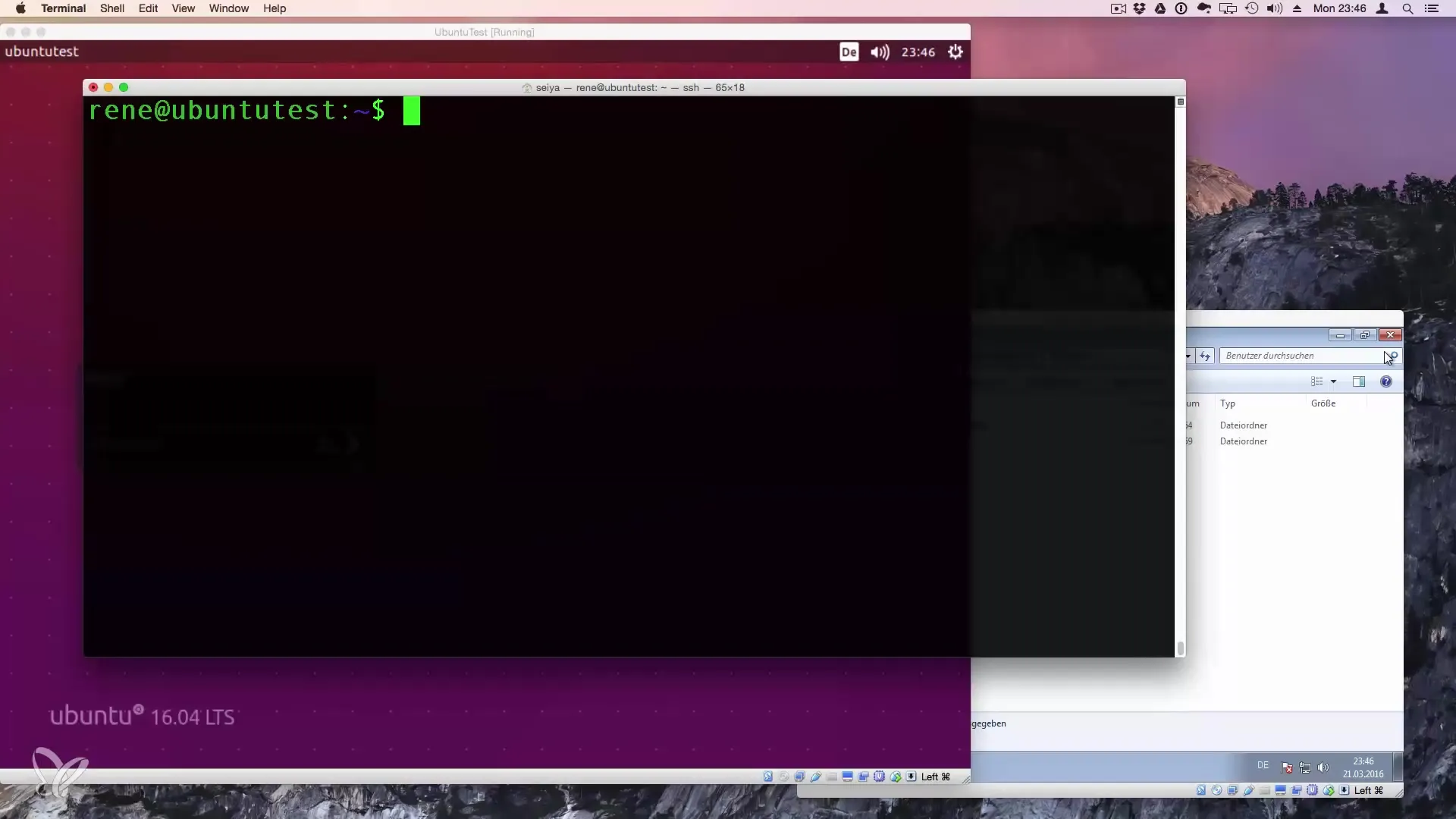
2. Pereiti į šaknies katalogą
Norėdami pereiti į šaknies katalogą, tiesiog įveskite cd /. Šaknies katalogas tarnauja kaip pradinė vieta visiems kitiems katalogams jūsų Linux sistemoje.
3. Naršyti namų kataloge
Kai esate šaknies kataloge, galite pereiti į savo namų katalogą. Tam naudokite komandą cd home. Norėdami patikrinti, kokie aplankai ten yra, galite naudoti ls komandą, kad gautumėte failų ir aplankų sąrašą.
4. Įeiti į poaplinkinius katalogus
Norėdami patekti į specifinį poaplinkinį katalogą, turite nurodyti šio katalogo pavadinimą po cd komandos. Pavyzdžiui, galite pereiti į vartotojo duomenų katalogą, kuris vadinamas „ren“ naudojant cd home/ren.

5. Naudojant Tabuliacijos mygtuką
Labai naudinga funkcija komandinėje eilutėje yra Tabuliacijos triukas. Jei įvesite katalogo pavadinimo pradžią ir tada paspausite Tabuliacijos klavišą, pavadinimas automatiškai bus užbaigtas. Tai sutaupo laiko ir padeda išvengti rašybos klaidų.
6. Eiti vienu lygiu aukščiau
Jei jau esate poaplinkiniame kataloge ir norite grįžti vienu lygiu aukščiau, galite naudoti cd.. komandą... reiškia viršutinį katalogą.
7. Trumpesni kelio apibrėžimai
Dar viena naudinga santrumpa Linux yra tilde ~, kuri reprezentuoja jūsų namų katalogą. Taigi, galite tiesiog įvesti cd ~, ir būsite iš karto grąžinti į savo namų katalogą.
8. Darbas su tarpais katalogų pavadinimuose
Jei norite pabandyti patekti į katalogą, kurio pavadinime yra tarpai, turite uždėti pavadinimą kabutėse. Pavyzdys: cd "Testordner" nuves jus į atitinkamą katalogą.
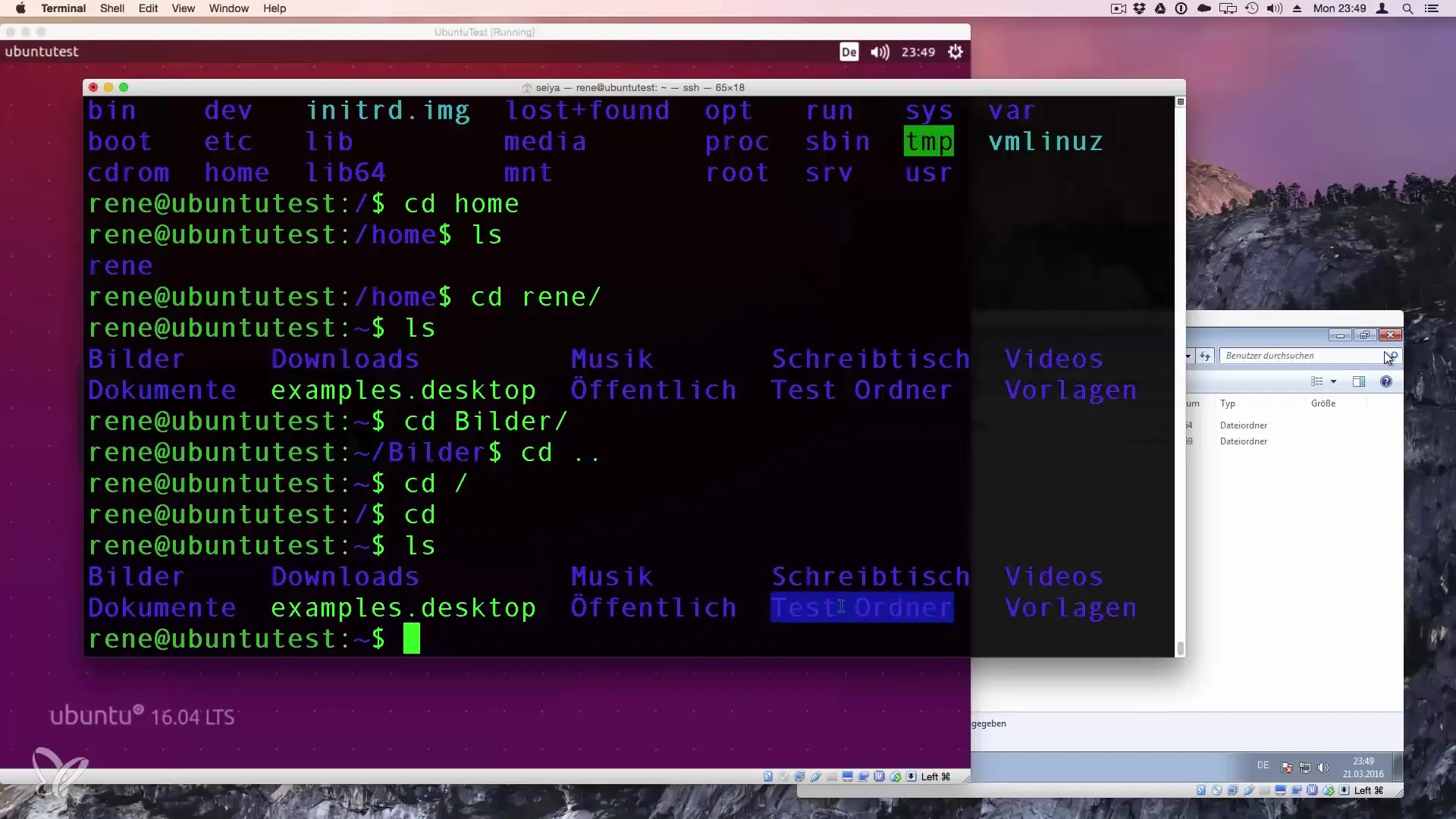
9. Alternatyvi sintaksė tarpas
Alternatyviai galite taip pat naudoti atbulinį brūkšnį \ prieš tarpus. Taigi galite įvesti cd Testordner su atbuliniu brūkšniu, kad būtumėte tikri, kad tai yra tarpų pavadinimas.
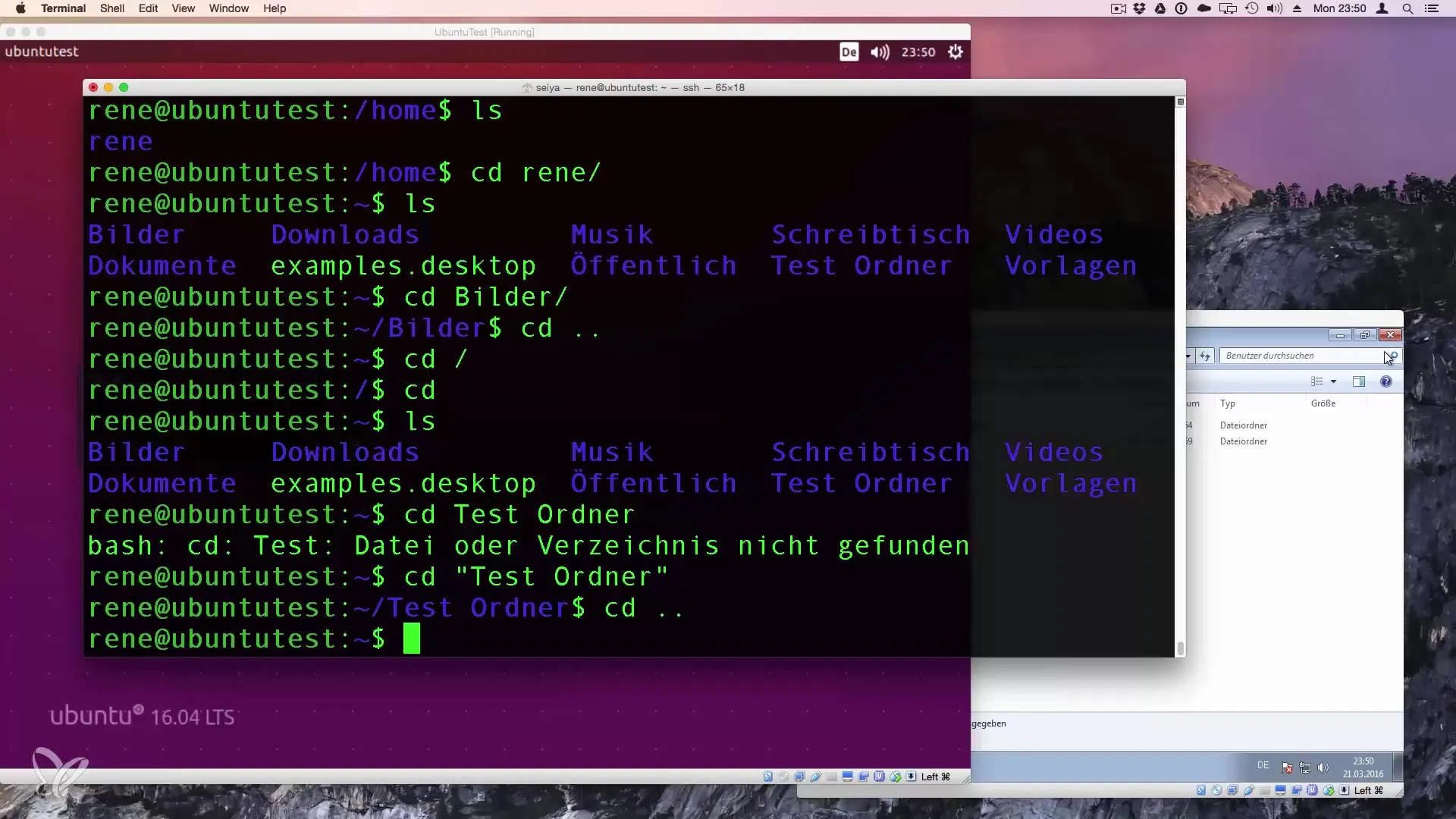
10. Išvada
Dabar gerai pažįstate pagrindines cd komandos funkcijas. Svarbu, kad šias įgūdžius reguliariai taikytumėte, kad būtumėte labiau familiarizuoti su naršymu failų sistemoje. Kuo daugiau praktikuojate, tuo greičiau orientuositės komandinėje eilutėje.
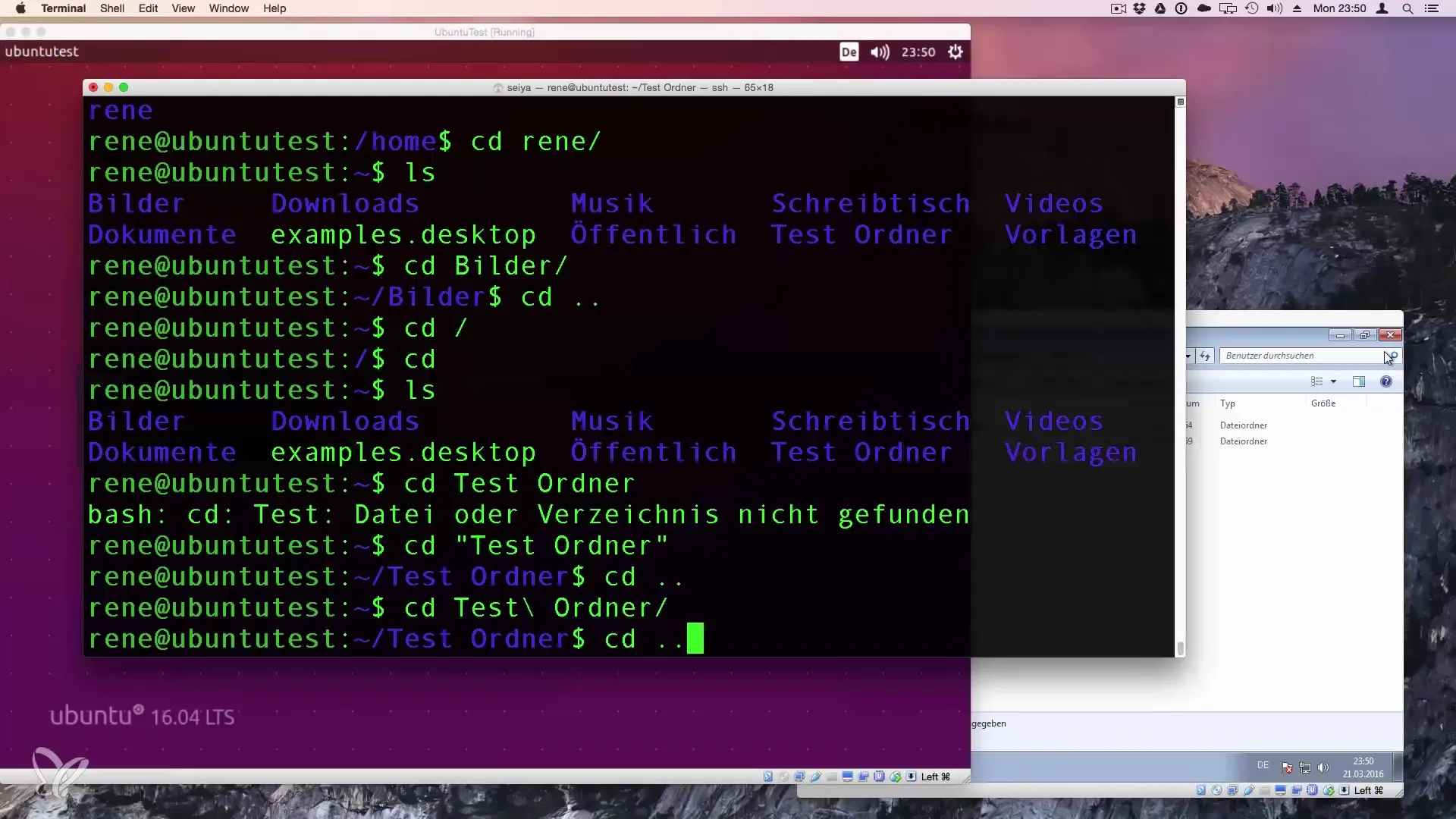
Santrauka – Katalogų keitimas Linux: cd komandos mokymasis
Naudodamiesi šiuo vadovu išmokote, kaip efektyviai naudoti cd komandą, kad pakeistumėte katalogus savo Linux sistemoje. Dabar galite naršyti tarp katalogų, naudoti Tabuliacijos mygtuką ir be jokių problemų tvarkyti tarpus katalogų pavadinimuose. Šių pagrindų supratimas priartins jus prie Linux valdymo.
Dažnai užduodami klausimai
Kaip pereiti į šaknies katalogą?Turite tiesiog įvesti cd / ir paspausti Enter, kad patektumėte į šaknies katalogą.
Kas reiškia tilde ~ Linux?Tilde reiškia jūsų namų katalogą, ir naudodami cd ~ pateksite ten iš karto.
Kaip eiti vienu katalogo lygiu aukščiau?Su cd.. komanda galite pereiti į viršutinį katalogą.
Kas, jei mano katalogo pavadinime yra tarpai?Uždenkite pavadinimą kabutėse, kaip cd "Mano katalogas" arba naudokite atbulinį brūkšnį prieš tarpą.
Kaip galiu naudoti Tabuliacijos mygtuką?Tabuliacija automatiškai užbaigia įvestą tekstą, kas padeda greičiau naršyti ir išvengti rašybos klaidų.


